So fügen Sie einer Excel-Tabelle eine horizontale Linie hinzu und teilen sie in zwei
- coldplay.xixiOriginal
- 2021-01-07 16:32:33122107Durchsuche
So fügen Sie eine horizontale Linie hinzu, um eine Excel-Tabelle in zwei Teile zu teilen: Klicken Sie zuerst, um eine Zelle auszuwählen, klicken Sie mit der rechten Maustaste und wählen Sie dann „Zellen formatieren“ und schließlich auf den Schrägstrich Klicken Sie auf OK.

Die Betriebsumgebung dieses Artikels: Windows 7-System, Microsoft Office Excel 2010-Version, Dell G3-Computer.
So fügen Sie eine horizontale Linie in eine Excel-Tabelle ein und teilen sie in zwei Teile:
1. Schalten Sie zuerst den Computer ein, öffnen Sie ein Excel-Dokument mit einer Tabelle und klicken Sie, um eine Zelle auszuwählen.
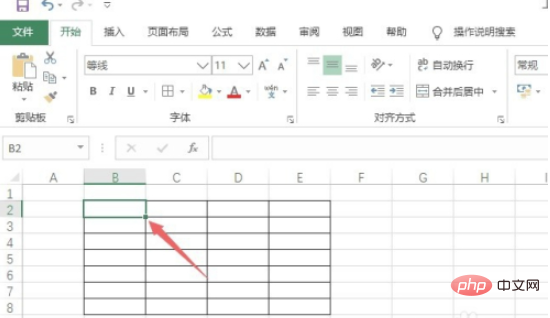
2. Klicken Sie dann mit der rechten Maustaste und wählen Sie Zellen formatieren.
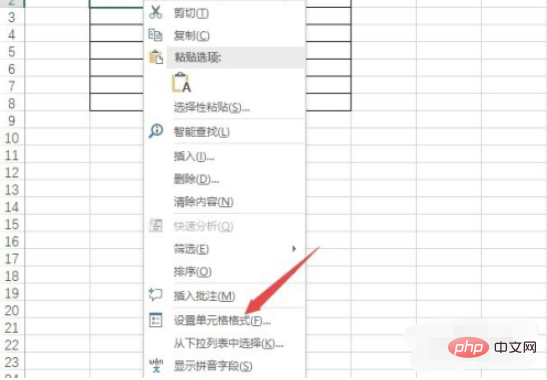
3. Klicken Sie dann auf den Rand im Popup-Fenster.
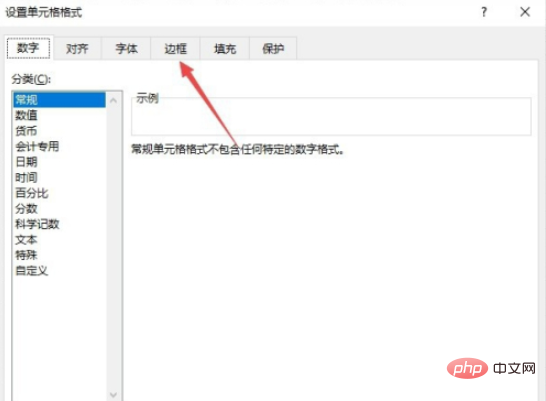
4. Klicken Sie dann auf den Schrägstrich und dann auf OK.
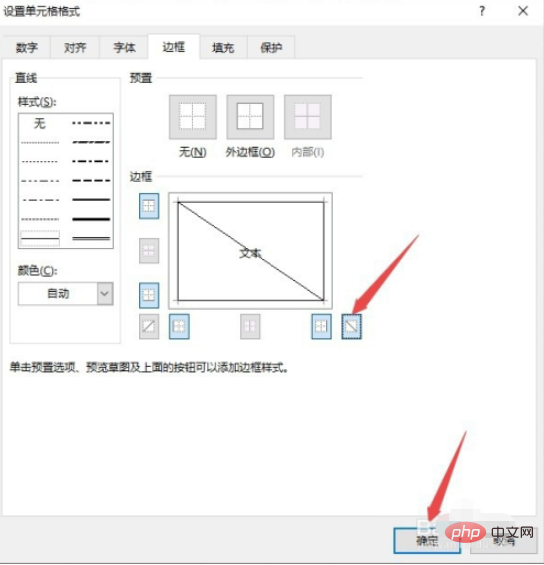
5. Das Ergebnis ist wie im Bild dargestellt. Auf diese Weise ist die Tabellentrennlinie fertiggestellt und Sie können sehen, dass sie in zwei Teile geteilt ist.
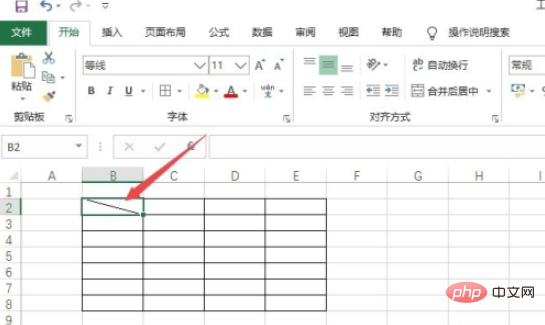
Verwandte Lernempfehlungen: Excel-Tutorial
Das obige ist der detaillierte Inhalt vonSo fügen Sie einer Excel-Tabelle eine horizontale Linie hinzu und teilen sie in zwei. Für weitere Informationen folgen Sie bitte anderen verwandten Artikeln auf der PHP chinesischen Website!

